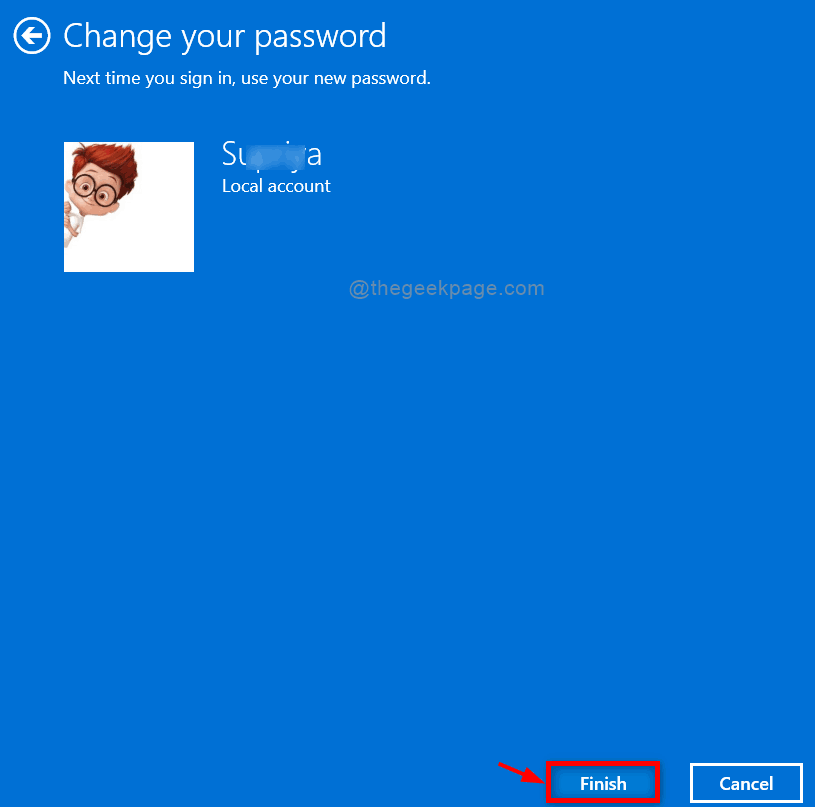Brzeg to najbardziej konkurencyjna przeglądarka w historii przeglądarek Microsoft. Teraz, kiedy otworzysz stronę główną Brzeg, zapewnia kanał informacyjny obsługiwany przez MSN. Dobra funkcja, choć nie lubiana przez wszystkich użytkowników systemu Windows 10. Większość użytkowników chce ustawić google.com jako stronę główną swojej przeglądarki. Zaletą jest to, że ktoś może od razu przejść i zacząć przeszukiwać sieć bezpośrednio bez otwierania kolejnej karty. Ludzie korzystają z internetu oczami Google i chcą, aby był pod ręką za każdym razem, gdy otwierają przeglądarkę. Poniżej znajduje się krok, który należy wykonać, aby google stała się stroną główną Brzeg.
Krok 1 – Otwarta przeglądarka krawędzi. Otwórz trzy kropki znajdujące się w prawym górnym rogu okna przeglądarki, jak pokazano na zdjęciu.
Po kliknięciu trzech kropek kliknij ustawienia z menu, które się pojawi.

Krok 2 – Teraz przewiń w dół, aby znaleźć miejsce, w którym jest napisane: Otwierać z. Poniżej znajdują się 4 opcje, a mianowicie strona startowa, strona nowej karty, poprzednie strony oraz określony zestaw stron lub strony. Wybierz
określony zestaw stron. Upewnij się, że z listy rozwijanej jest wybrany niestandardowy.Krok 3 – Teraz kliknij przycisk z krzyżykiem po prawej stronie około: zacznij usuwać początek.
Wpisz także www.google.com w polu wejściowym podanym poniżej.

Teraz zamknij przeglądarkę Edge i otwórz ją ponownie. Z przyjemnością zobaczysz tam czekającą wyszukiwarkę Google.
Przeczytaj także: Jak zmienić domyślną wyszukiwarkę na Google w przeglądarce Edge